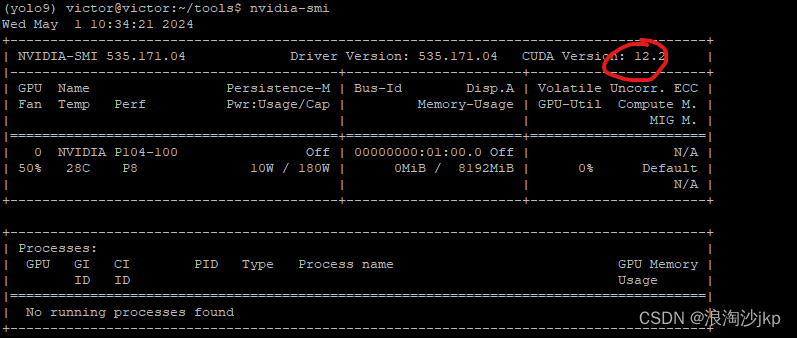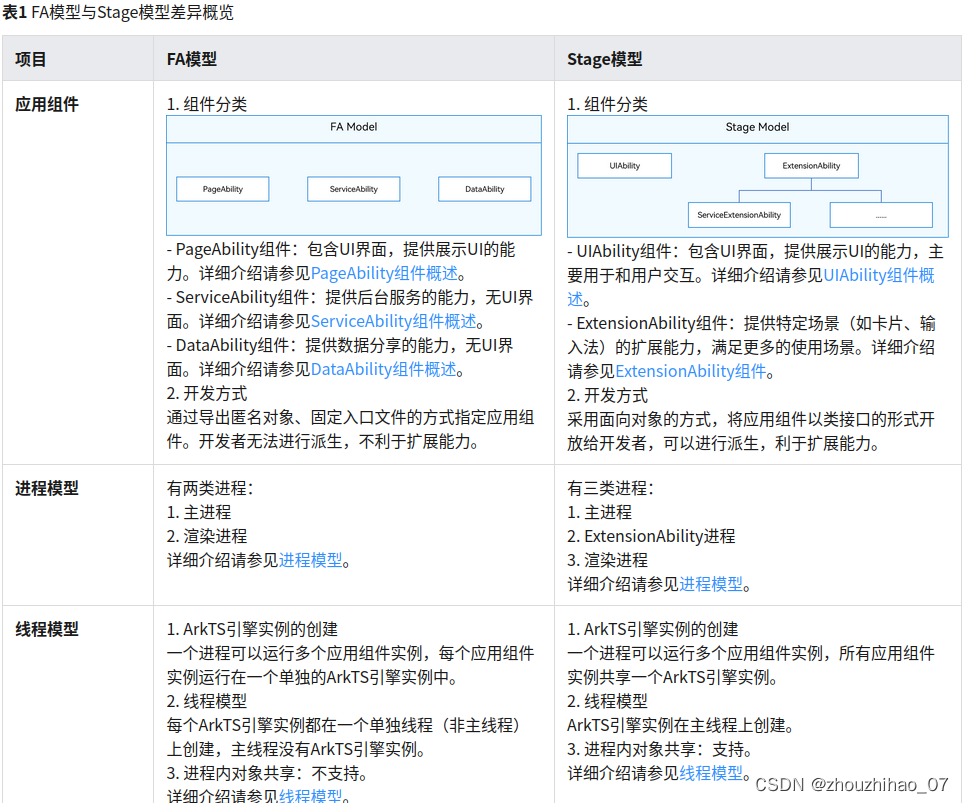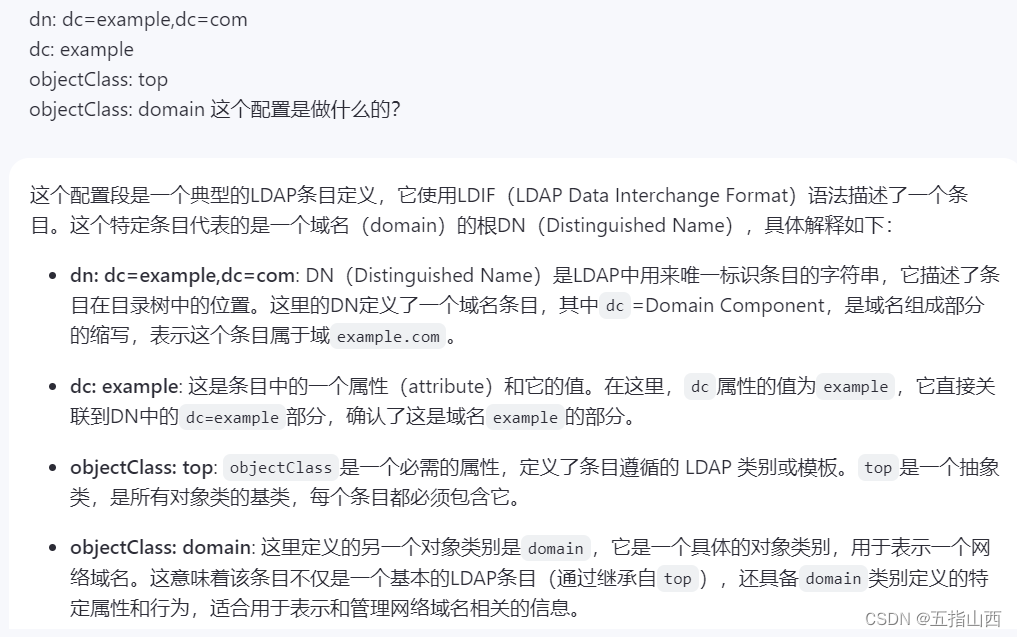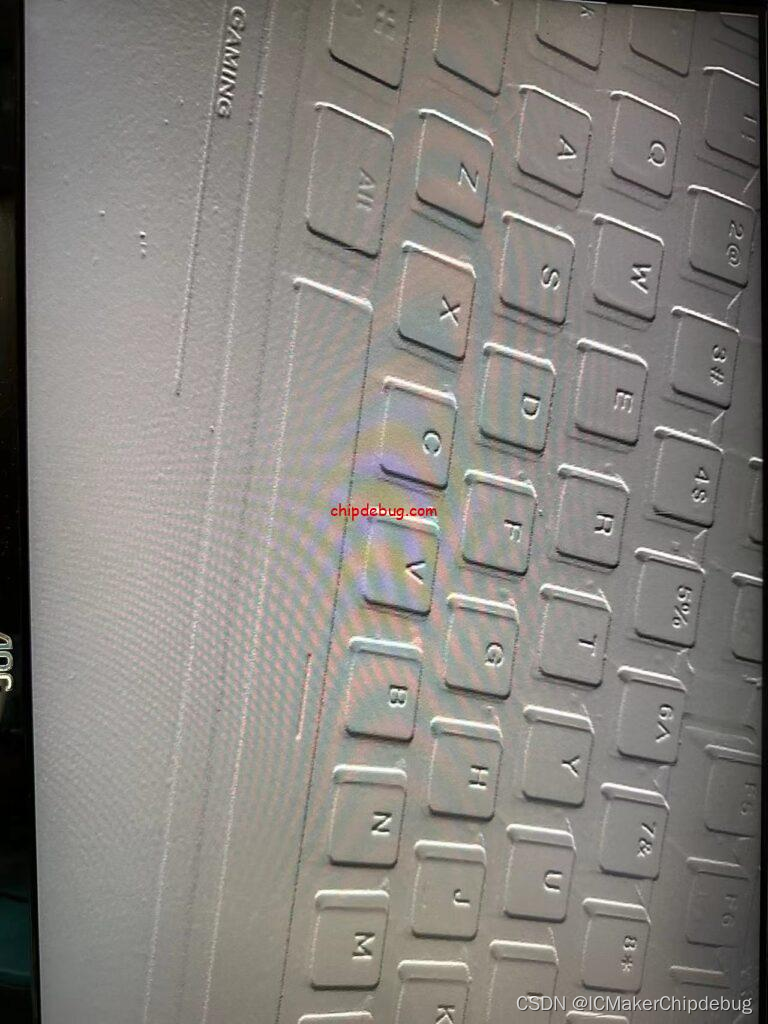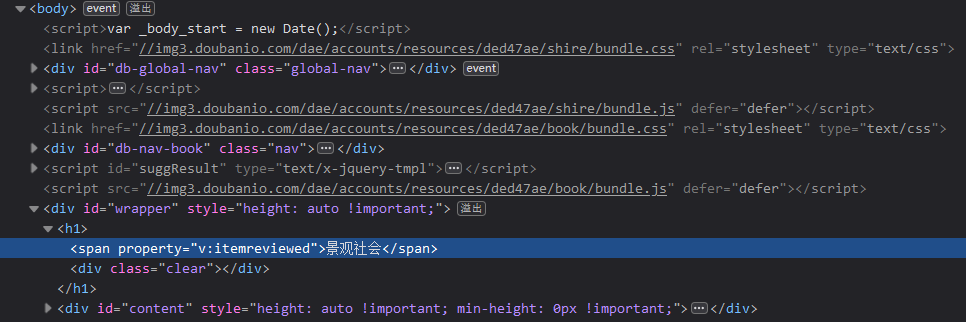一、说明
我们安装了pytorch环境之后,会用yolo v9 来测试一下,看8g 显存能不能跑下来,上次用无影云电脑,4cpu+8g内存直接爆了,云电脑也死机了,提示一直占用内存不释放,我自己的云电脑不能占用内存,所以很黑啊,这云电脑和我们自己装的虚拟机差不多,几个虚拟机不是实给的资源,是共用的吧,我用了8g满了,而且不释放,这样不行啊,直接让你死机了,废话少说,Anaconda3我们前面文章里装过了,
二、安装Anaconda3
008、Python+fastapi,第一个后台管理项目走向第8步:ubutun 20.04下安装vscode+python环境配置-CSDN博客
wget 下载
wget https://repo.anaconda.com/archive/Anaconda3-2024.02-1-Linux-x86_64.sh
bash Anaconda3-2024.02-1-Linux-x86_64.sh
#为了能让系统找到conda程序
source ~/.bashrc
(base) victor@victor:~/tools$ conda -V
conda 24.1.2
这表示安装成功了
三、安装虚拟环境
1、配置清华源
以前我们用新的python都会出问题,这次我们用python12看看行不行
conda config --remove-key channels
#添加镜像源
conda config --add channels https://mirrors.tuna.tsinghua.edu.cn/anaconda/pkgs/main
conda config --add channels https://mirrors.tuna.tsinghua.edu.cn/anaconda/pkgs/free
conda config --add channels https://mirrors.tuna.tsinghua.edu.cn/anaconda/pkgs/r
conda config --add channels https://mirrors.tuna.tsinghua.edu.cn/anaconda/pkgs/pro
conda config --add channels https://mirrors.tuna.tsinghua.edu.cn/anaconda/pkgs/msys2#显示检索路径
conda config --set show_channel_urls yes#显示镜像通道
conda config --show channels(base) victor@victor:~/tools$ conda config --show channels
channels:
- https://mirrors.tuna.tsinghua.edu.cn/anaconda/pkgs/msys2
- https://mirrors.tuna.tsinghua.edu.cn/anaconda/pkgs/pro
- https://mirrors.tuna.tsinghua.edu.cn/anaconda/pkgs/r
- https://mirrors.tuna.tsinghua.edu.cn/anaconda/pkgs/free
- https://mirrors.tuna.tsinghua.edu.cn/anaconda/pkgs/main
- defaults
2、虚拟环境创建
(base) victor@victor:~/tools$ conda create -n yolo9 python=3.9
Proceed ([y]/n)? y
Downloading and Extracting Packages:Preparing transaction: done
Verifying transaction: done
Executing transaction: done
#
# To activate this environment, use
#
# $ conda activate yolo9
#
# To deactivate an active environment, use
#
# $ conda deactivate
(base) victor@victor:~/tools$ conda activate yolo9
(yolo9) victor@victor:~/tools$ python -V
Python 3.9.19
四、安装cuda
1、查看cuda版本
使用nvidia-smi命令查看cuda版本
这个表示cuda本版不大于12.2就可以了,也不一定非要一样
2、安装cuda
选择cuda版本
Start Locally | PyTorch![]() https://pytorch.org/get-started/locally/
https://pytorch.org/get-started/locally/
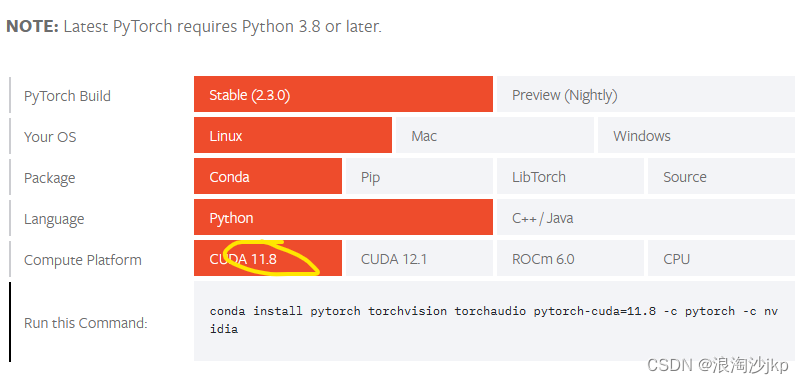
我们从pytorch官网来看怎么选择
选择最新的pytorch=2.3.0 cuda=11.8
通过仓库直接安装cuda
(yolo9) victor@victor:~/tools$ conda search cudatoolkit
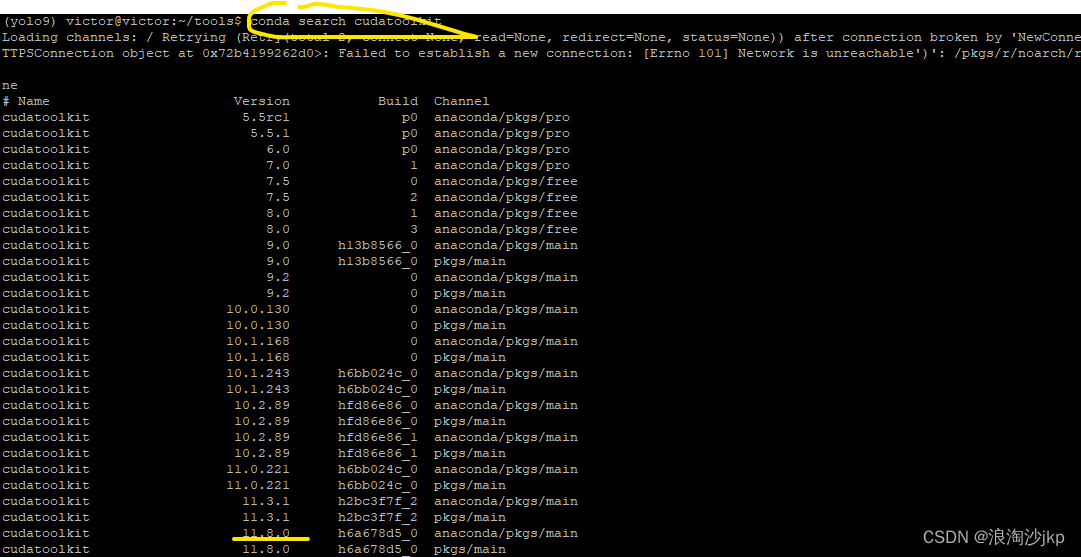
(yolo9) victor@victor:~/tools$ conda install cudatoolkit==11.8.0
3、安装cudnn
cuDNN Archive | NVIDIA Developer![]() https://developer.nvidia.com/rdp/cudnn-archive
https://developer.nvidia.com/rdp/cudnn-archive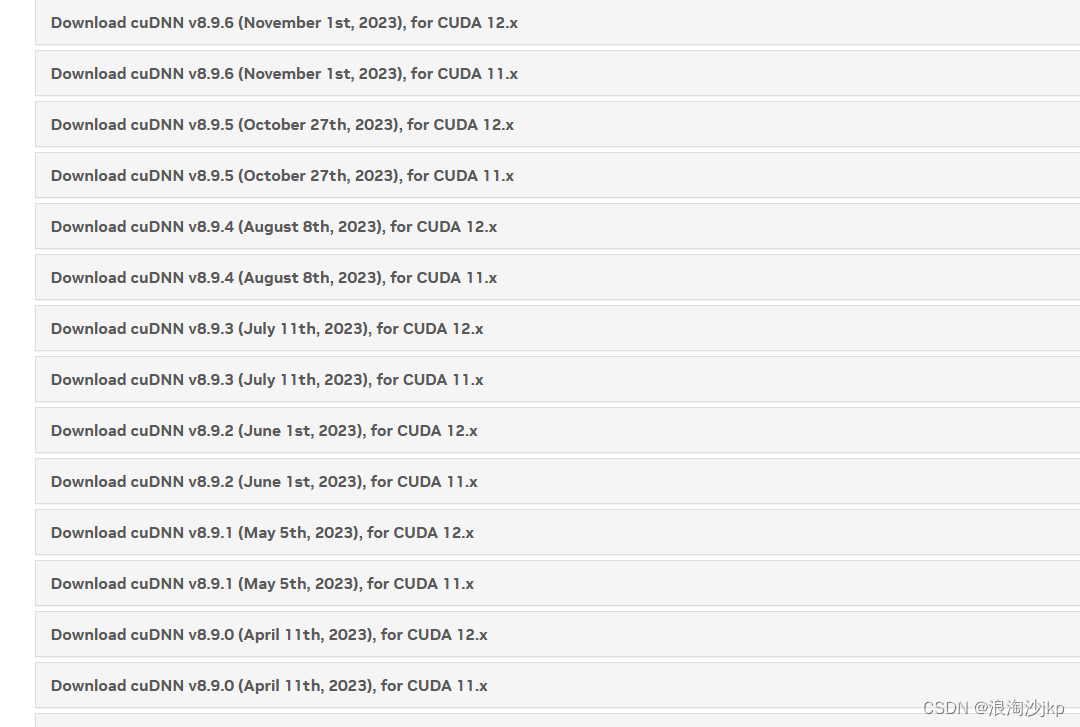
查看版本
(yolo9) victor@victor:~/tools$ conda search cudnn
cudnn 7.6.5 cuda10.0_0 anaconda/pkgs/main
cudnn 7.6.5 cuda10.0_0 pkgs/main
cudnn 7.6.5 cuda10.1_0 anaconda/pkgs/main
cudnn 7.6.5 cuda10.1_0 pkgs/main
cudnn 7.6.5 cuda10.2_0 anaconda/pkgs/main
cudnn 7.6.5 cuda10.2_0 pkgs/main
cudnn 7.6.5 cuda9.0_0 anaconda/pkgs/main
cudnn 7.6.5 cuda9.0_0 pkgs/main
cudnn 7.6.5 cuda9.2_0 anaconda/pkgs/main
cudnn 7.6.5 cuda9.2_0 pkgs/main
cudnn 8.2.1 cuda11.3_0 anaconda/pkgs/main
cudnn 8.2.1 cuda11.3_0 pkgs/main
cudnn 8.9.2.26 cuda11_0 anaconda/pkgs/main
cudnn 8.9.2.26 cuda11_0 pkgs/main
对比以上两图,我们可以选择8.9.2.26满足要求
(yolo9) victor@victor:~/tools$ conda install cudnn==8.9.2.26
五、安装pytorch
我感觉前面是否都不用安装,直接下面cuda就应该会安装好,没试过,就按照这么来吧
(yolo9) victor@victor:~/tools$conda install pytorch torchvision torchaudio pytorch-cuda=11.8 -c pytorch -c nvidia
Preparing transaction: done
Verifying transaction: done
Executing transaction: done
六、测试各版本是否正确
(yolo9) victor@victor:~/tools$ python -V
Python 3.9.19
(yolo9) victor@victor:~/tools$ conda -V
conda 24.1.2
(yolo9) victor@victor:~/tools$ python
Python 3.9.19 (main, Mar 21 2024, 17:11:28)
[GCC 11.2.0] :: Anaconda, Inc. on linux
Type "help", "copyright", "credits" or "license" for more information.
>>> import torch
>>> print('torch',torch.__version__)
torch 2.3.0
>>> print('cuda',torch.version.cuda)
cuda 11.8
>>> print('cudnn',torch.backends.cudnn.version())
cudnn 8700
我记得我安装的cudnn 是8.9.2.26
现在是8700,是不是8.7.0.0 反正能用就行
按照网站https://developer.nvidia.com/rdp/cudnn-archive上面的8.7.0也是可以的

今天到这里了,明天我们运行一下yolo v9